Il peut être passionnant de tester une nouvelle version du firmware mobile lorsqu'elle apporte de nouvelles fonctionnalités et des changements de conception. Lors du WWDC25, Apple a présenté au public la version bêta d'iOS 26. Il s'agit du définitif successeur tant attendu d'iOS 18. Bien que de nombreux utilisateurs veulent l'exécuter, la peur de l'instabilité du système et des bugs iOS 26 les empêche. Heureusement, de nombreuses âmes courageuses ont déjà commencé à tester cette version.
La plupart ont signalé des bugs dans la version bêta d'iOS 26 qui affectent les performances, la durée de vie de la batterie, le comportement des applications et la convivialité générale. Ce guide couvrira tous ces problèmes et essayera de trouver une solution pour chacun d'eux. Continuez à lire pour trouver toutes les solutions dont vous avez besoin pour résoudre vos problèmes potentiels tout en profitant de la nouvelle version bêta.
- Partie 1. 15 erreurs courantes iOS 26 signalées et leurs corrections rapides [Liste complète]
- 5 Erreurs des bugs liées aux applications
- 5 Questions liées à la performance
- 5 Erreurs des bugs de mise à jour bêta d'iOS 26
- Partie 2. Liste des erreurs iOS 26 Beta sur certains appareils
- Partie 3. Désinstaller iOS 26 et restaurer une expérience iOS transparente par Dr.Fone Réparation du Système
Partie 1. 15 erreurs courantes iOS 26 signalées et leurs corrections rapides [Liste complète]
De nombreux premiers utilisateurs qui ont testé la mise à jour partagent leurs expériences sur les forums et les plateformes. Cette évolution a conduit à l'apparition de certains modèles clairs. Des défaillances d'application aux problèmes de performance et aux problèmes de mise à jour, la gamme des problèmes est assez large. Cette section répertorie les problèmes les plus préoccupants et les organise en catégories claires afin que vous puissiez facilement découvrir quels problèmes iOS 26 bêta vous affectent:
5 bogues liés aux applications
Problème 1. Les applications plantent au lancement ou pendant l'utilisation
Certaines personnes constatent que certaines applications plantent immédiatement ou pendant leur utilisation. Cela survient après la mise à jour vers iOS 26 bêta, rendant l'application instable.
Solution 1. Mettre à jour l'application : Allez sur l'App Store, appuyez sur votre profil et mettez à jour.
Solution 2. Réinstaller : Appuyez longuement sur l'icône de l'application, supprimez-la puis téléchargez-la à nouveau.
Solution 3. Redémarrer : Utilisez le bouton latéral et l'un des boutons de volume pour redémarrer le mobile.
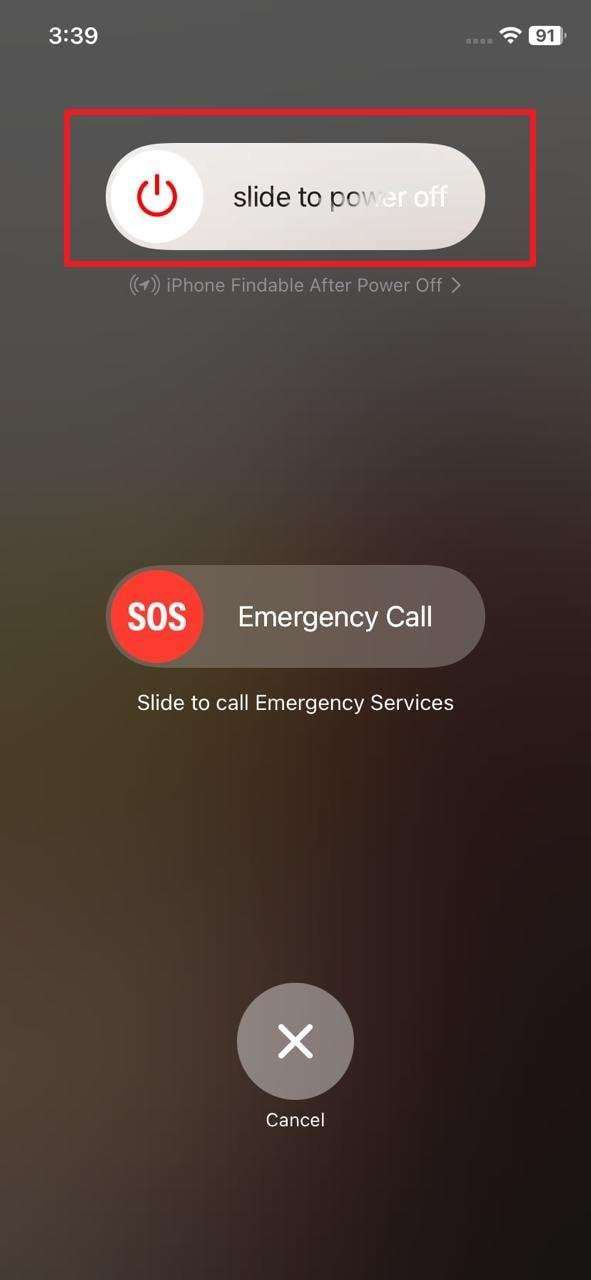
Solution 4. Attendez les mises à jour : Les développeurs publient généralement de nouvelles versions peu après la sortie d'une grosse bêta du système d'exploitation.
Problème 2. Blocages ou redémarrages aléatoires
Les utilisateurs signalent des blocages soudains ou le passage inattendu à l'écran de verrouillage sans avertissement. Ce bug est difficile à prévoir et perturbe l'utilisation normale.
Solution 1. Redémarrer régulièrement : Un redémarrage à neuf peut aider à réduire les plantages.
Solution 2. Réduire les connexions en arrière-plan : Allez dans le centre de contrôle pour désactiver le Bluetooth lorsqu'il n'est pas utilisé.
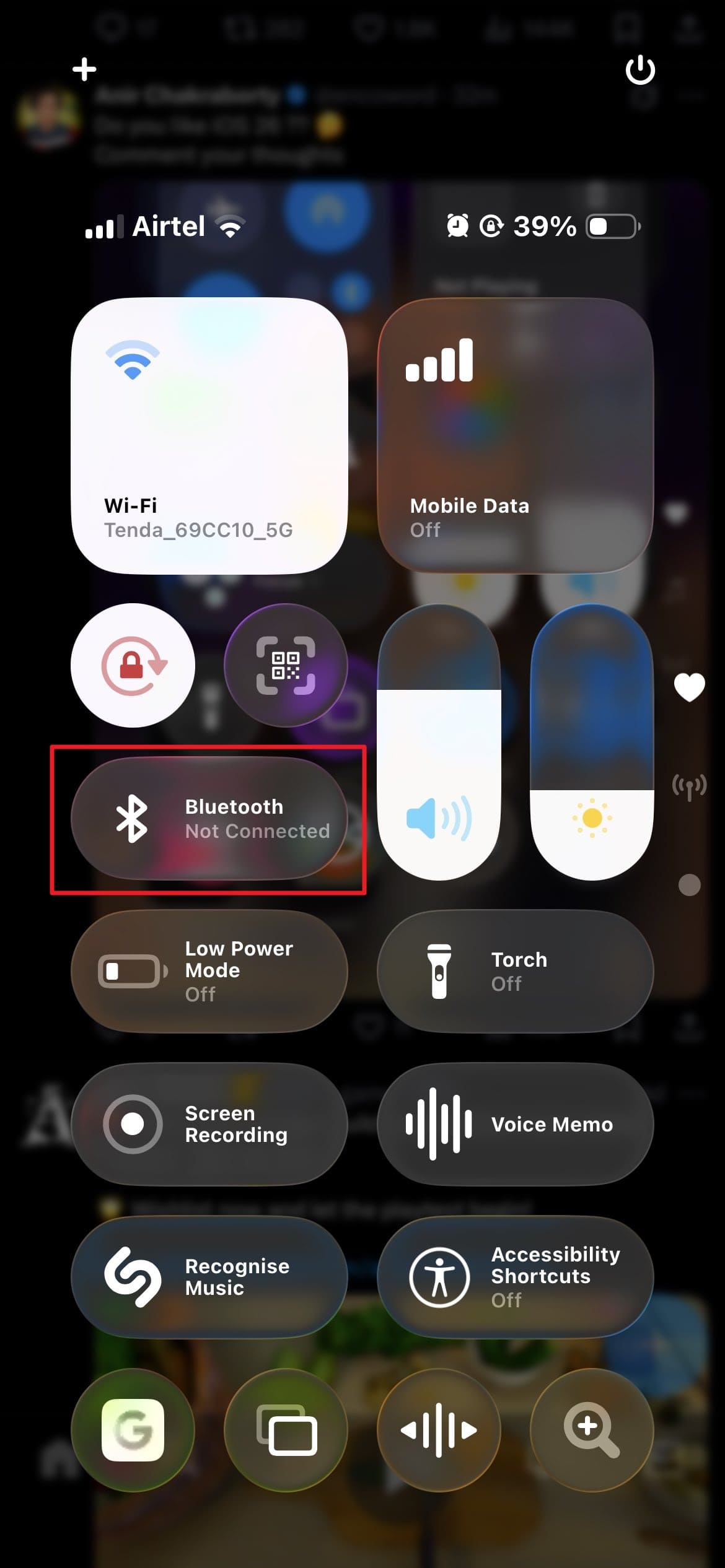
Solution 3. Attendre la prochaine mise à jour bêta : Les premières bêtas développeurs offrent souvent des correctifs dans les versions ultérieures.
Problème 3. Lenteur à l'ouverture ou lors du rechargement des apps
Les écrans de démarrage restent bloqués pendant plusieurs secondes avant le lancement d'une application, et vous devrez peut-être appuyer à nouveau pour qu'elle se charge. Ce bug de la bêta iOS 26 affecte également les applications natives comme Appareil photo.
Solution 1. Fermez et rouvrez l'application : Forcer la fermeture via le balayage vers le haut dans le sélecteur d'applications peut aider.
Solution 2. Libérez de la mémoire sur le téléphone : Supprimez les fichiers ou applications dont vous n'avez plus besoin pour accélérer le lancement des apps.
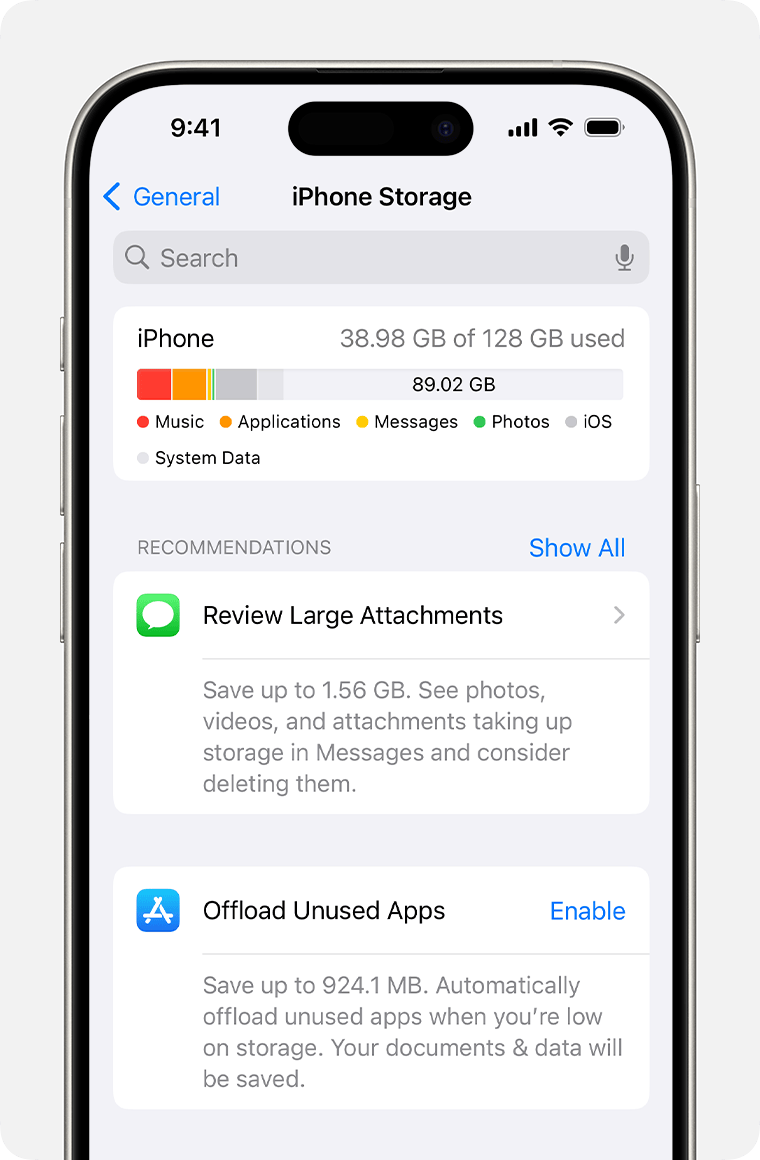
Solution 3. Redémarrez le mobile : Cela peut effacer le cache temporaire qui ralentit les applications.
Problème 4. Éléments de l'interface de l'application qui dysfonctionnent
Un certain nombre d'applications mobiles affichent un écran blanc ou noir et des mises en page bizarres. De plus, les boutons qui ne répondent pas posent également problème avec les nouveaux styles d'UI d'iOS 26.
Solution 1. Mettez à jour l'application si possible : Les développeurs publient des versions adaptées au nouveau système, alors vérifiez si cela a été fait dans l'App Store.
Solution 2. Signaler au développeur : Utilisez l'Assistant de retour ou la page d'assistance de l'application pour accélérer la correction.
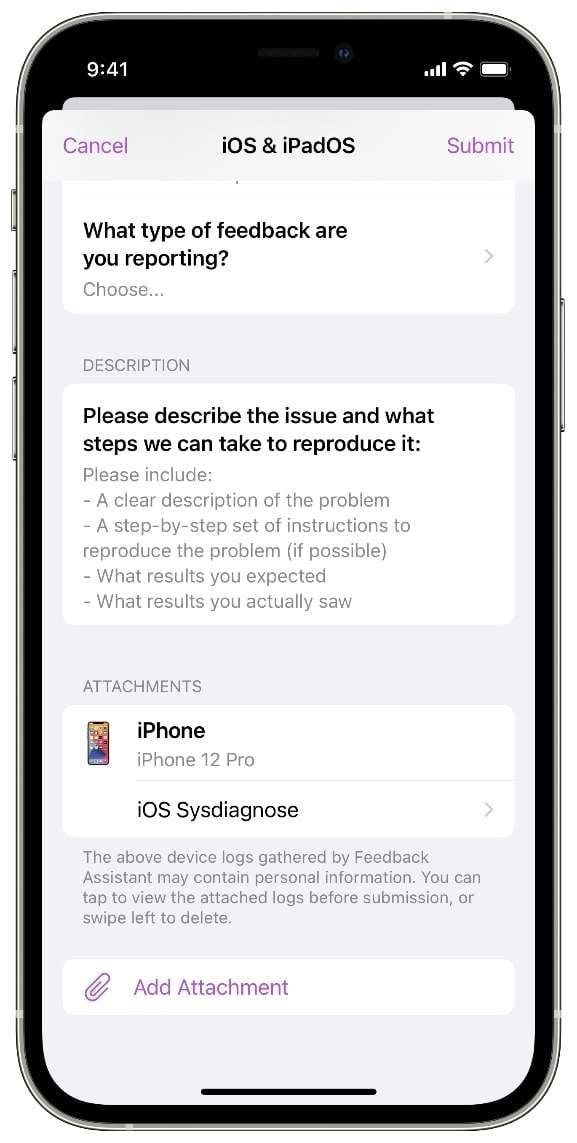
Problème 5. Plantages des applications de messagerie et sociales
En particulier, des applications comme iMessage et FaceTime plantent lorsqu'elles tentent d'accéder aux dernières fonctions.
Solution 1. Supprimer les emojis des noms de contact : Accédez au répertoire et effacez les emojis du nom.
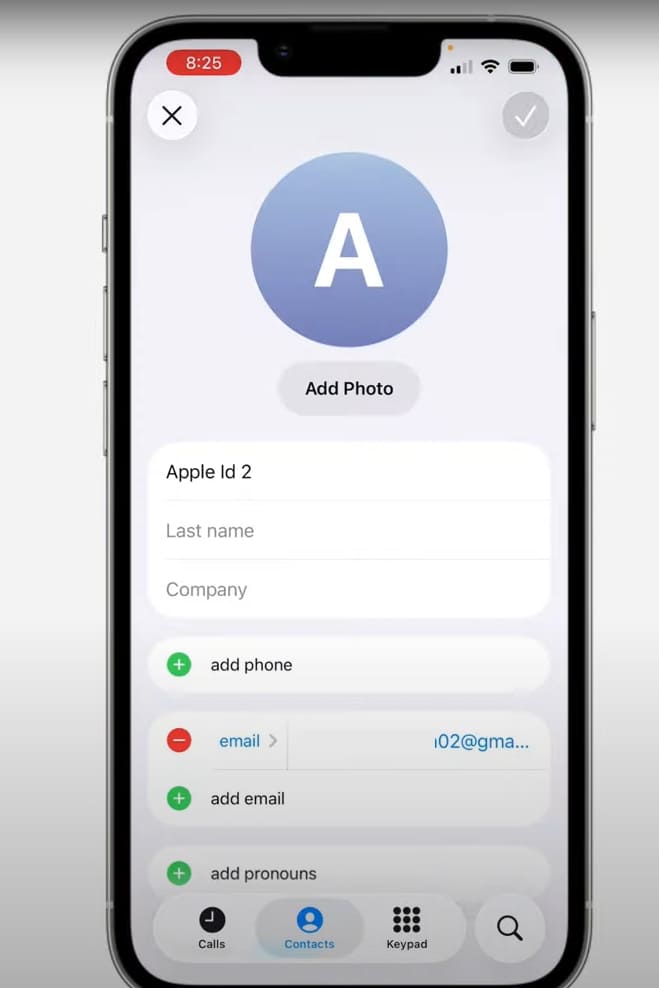
Solution 2. Désactiver des fonctionnalités comme Texte en direct : Dans Réglages, cherchez “Texte en direct” et désactivez-le.
Solution 3. Supprimer le fil de conversation problématique : Appuyez longuement sur cette conversation et touchez « Supprimer ».
5 Problèmes de performance
Bug 1. Décharge rapide de la batterie même au repos
Certains testeurs signalent une chute de la batterie de 20 à 30 % pendant la nuit ou lors d'une utilisation légère. De plus, le téléphone peut également sembler chaud sans aucune application lourde en cours d'exécution.
Solution 1. Désactivez l'actualisation en arrière-plan : Dans Réglages → Général → Actualisation en arrière-plan, désactivez-la ou sélectionnez Wi‑Fi uniquement.
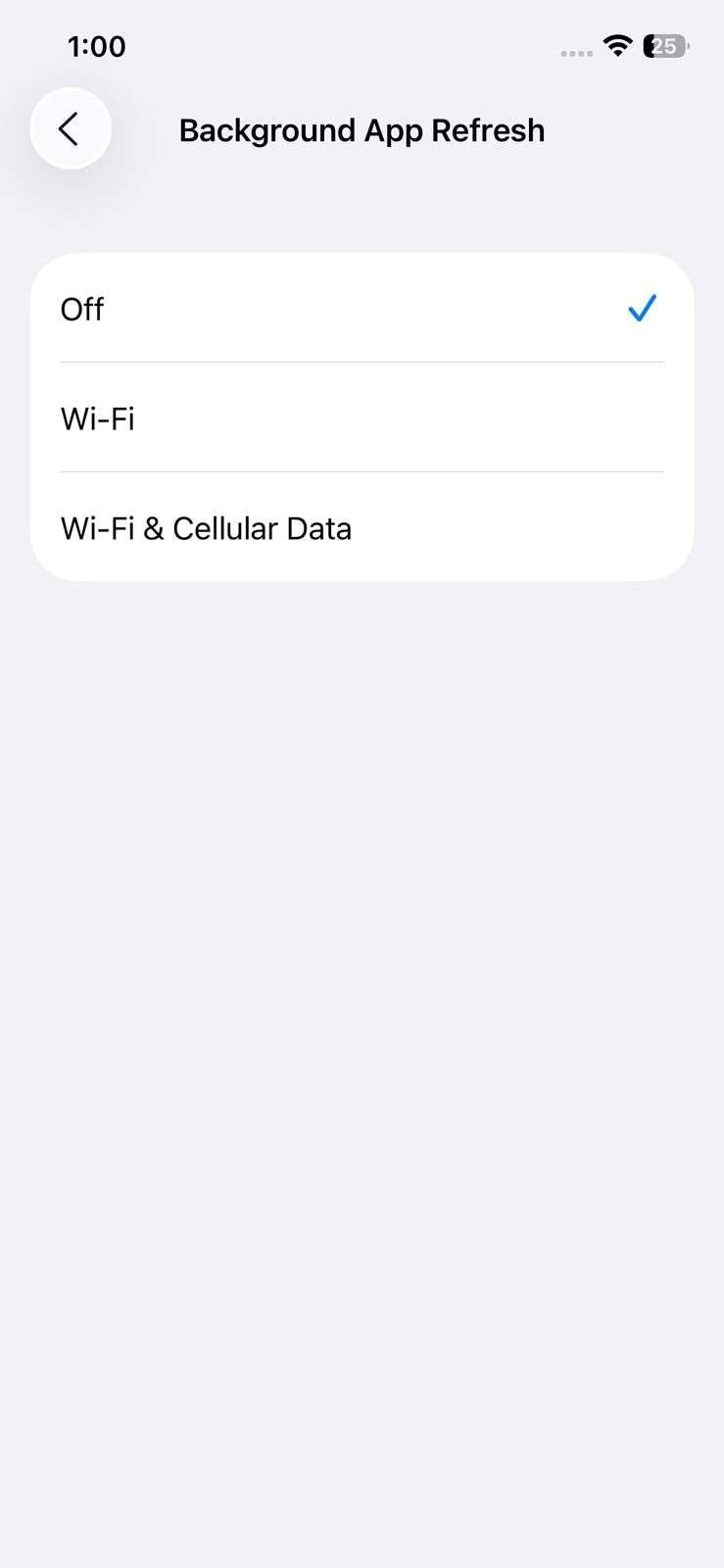
Solution 2. Limitez l'accès à la localisation : Allez dans Réglages → Confidentialité → Services de localisation et choisissez « Lorsque l'app est active » ou refusez l'accès pour les apps non essentielles.
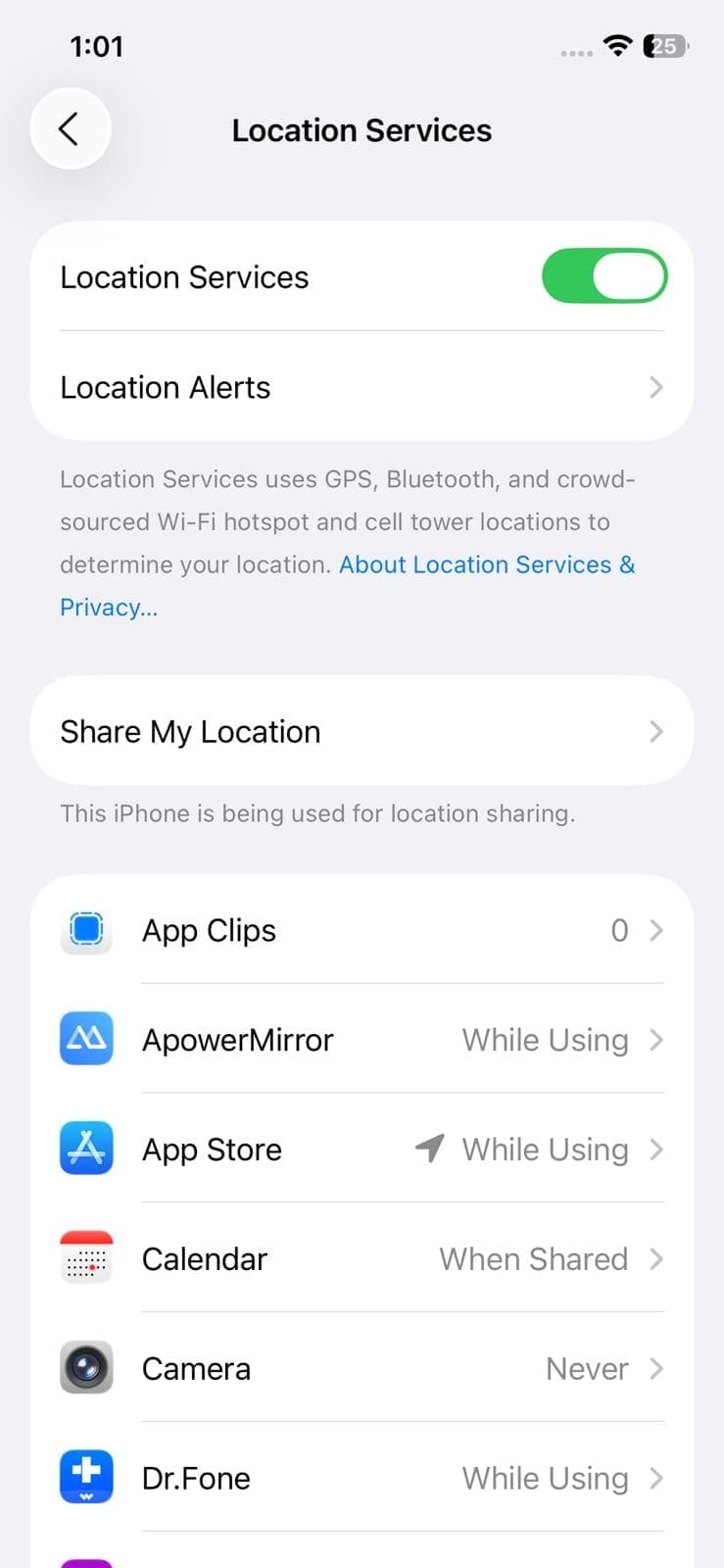
Solution 3. Installez la dernière version bêta : Les nouvelles versions incluent souvent des optimisations qui réduisent les processus cachés en arrière-plan.
Bug 2. L'appareil surchauffe rapidement lors de tâches simples
Même des activités légères comme faire défiler l'écran ou charger peuvent entraîner des températures élevées. Certains ont même signalé devoir éteindre le téléphone pour le protéger.
Solution 1. Utiliser le mode d'économie d'énergie : Allez dans Réglages → Batterie et activez-le pour réduire la consommation d'énergie.
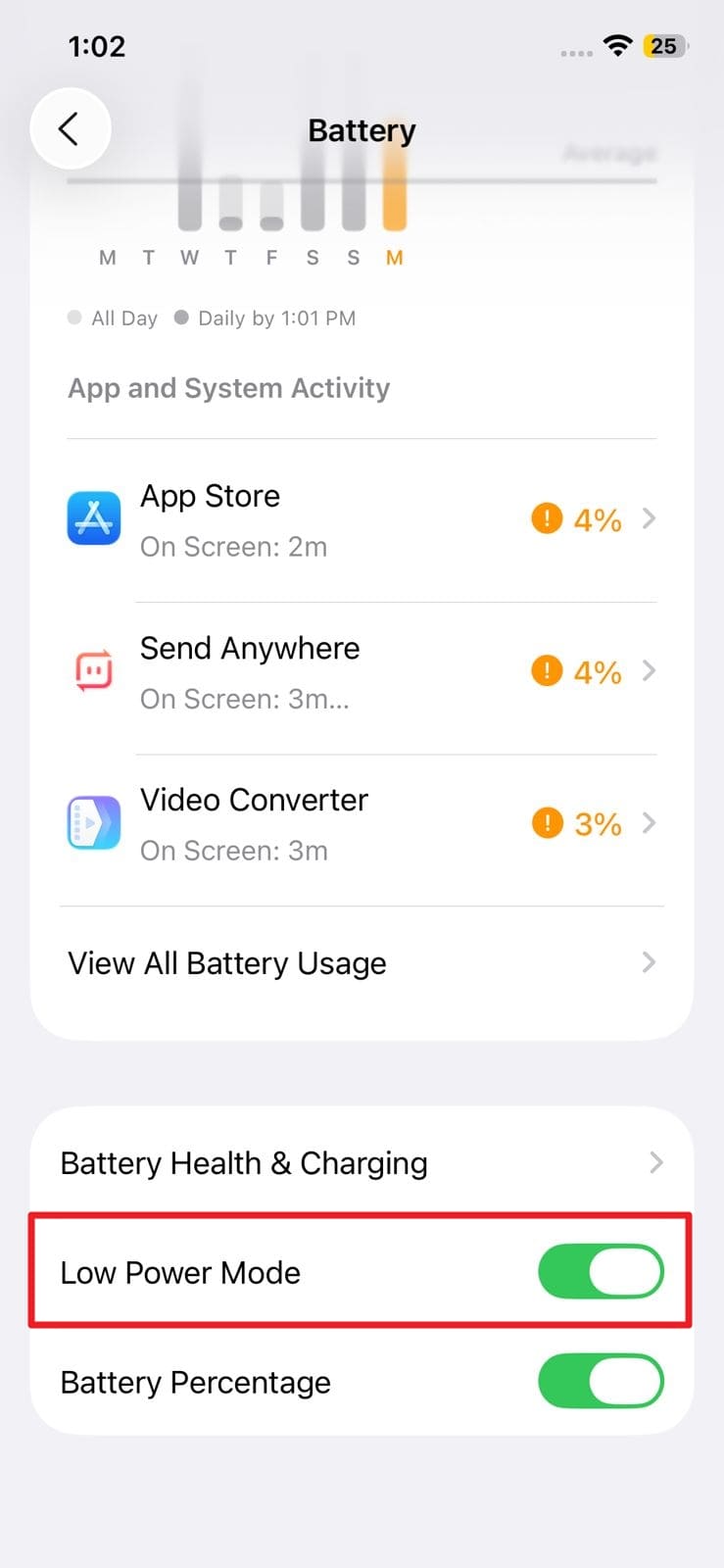
Solution 2. Activer le mode avion lorsque vous n'utilisez pas le téléphone : Faire cela peut ralentir la surchauffe en désactivant les connexions sans fil.
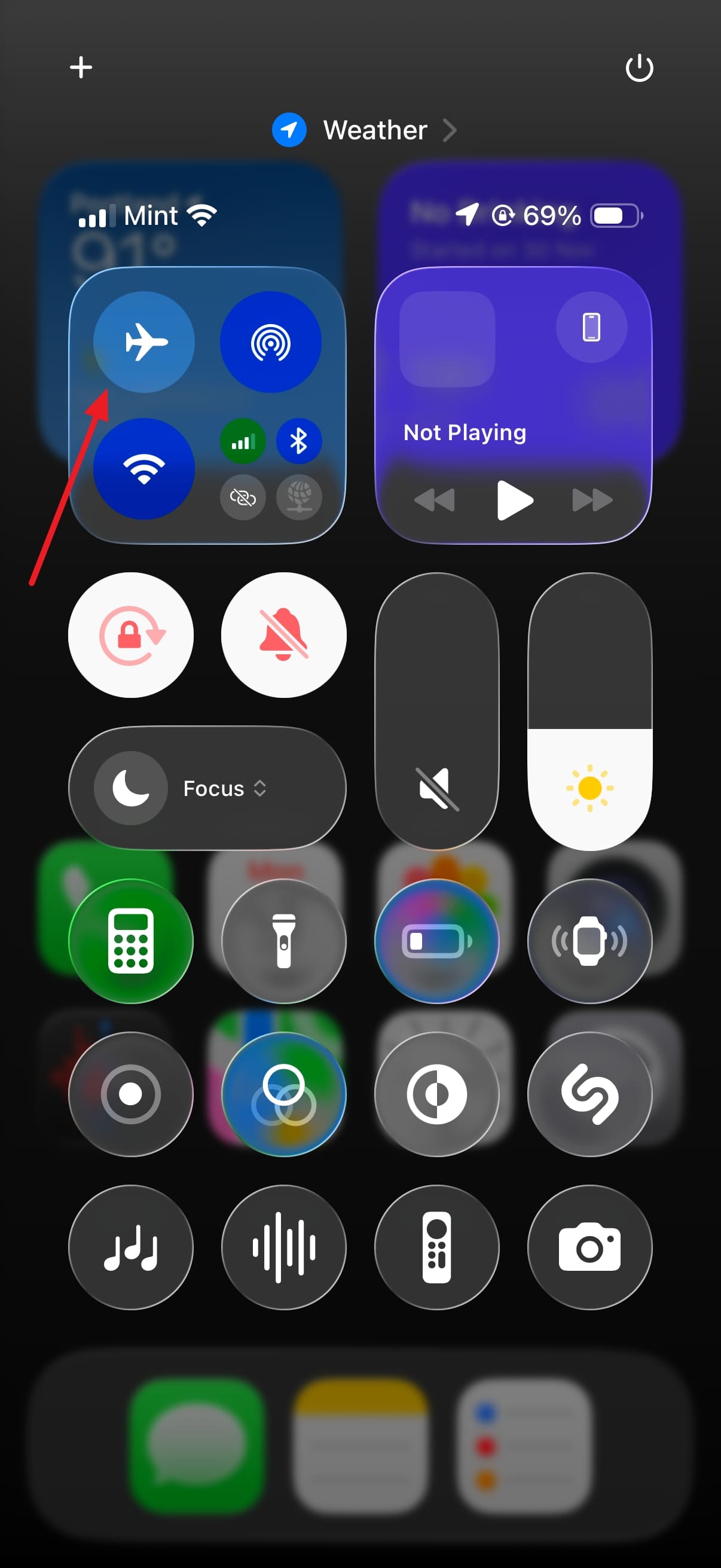
Solution 3. Laisser refroidir sans utilisation : Laissez le téléphone au repos pendant plusieurs heures pour permettre aux processus système de se stabiliser et de réduire la chaleur.
Bug 3. Ralentissements et latences système notables
Des testeurs ont observé des temps de réponse lents et des ralentissements importants dans les applications. Beaucoup ont également signalé des retards du clavier et une réactivité lente du système dans les problèmes liés à la bêta iOS 26.
Solution 1. Redémarrage forcé après une mise à jour majeure : Effectuez une pression et une relâche rapide sur les touches Volume Haut et Bas dans l'ordre. Utilisez le bouton latéral pour forcer le redémarrage.
Solution 2. Libérer de l'espace de stockage : Supprimez tous les fichiers et applications inutiles pour libérer de l'espace. Un stockage encombré peut ralentir les performances du système.
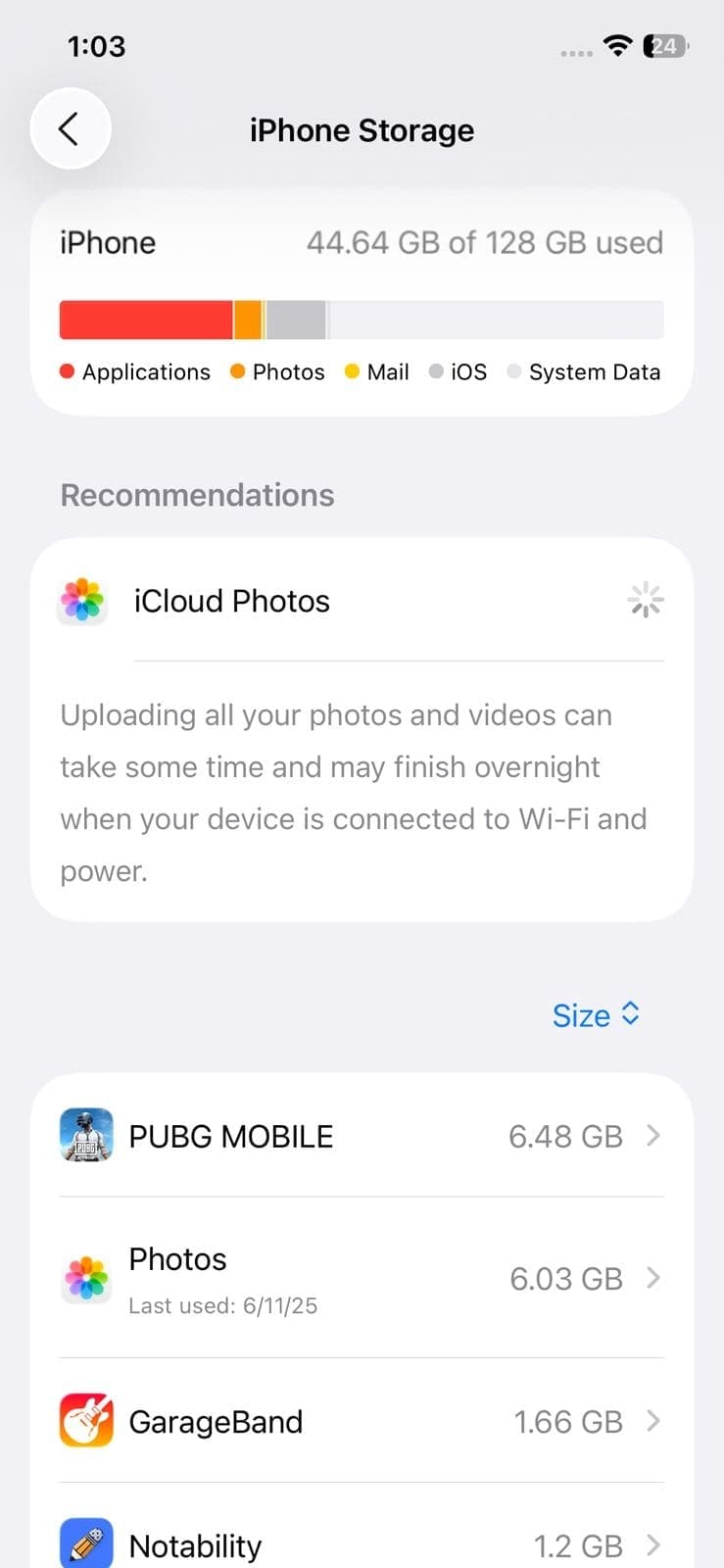
Solution 3. Évitez le mode économie d'énergie pendant l'utilisation : Cela limite la vitesse du processeur, ce qui peut ralentir l'appareil.
Problème 4. Saccades et chutes de frames dans les jeux ou lors du défilement
Les animations fluides peuvent perdre des images, rendant le jeu ou le défilement saccadé. Cependant, il convient de préciser qu'il s'agit de l'un des bugs les moins signalés de la bêta iOS 26.
Solution 1. Réduire les paramètres graphiques : Dans les jeux ou applications animées, passez à une qualité visuelle inférieure.
Solution 2. Désactiver les effets de mouvement : Allez dans Réglages → Accessibilité → Mouvement et activez « Réduire les animations ».
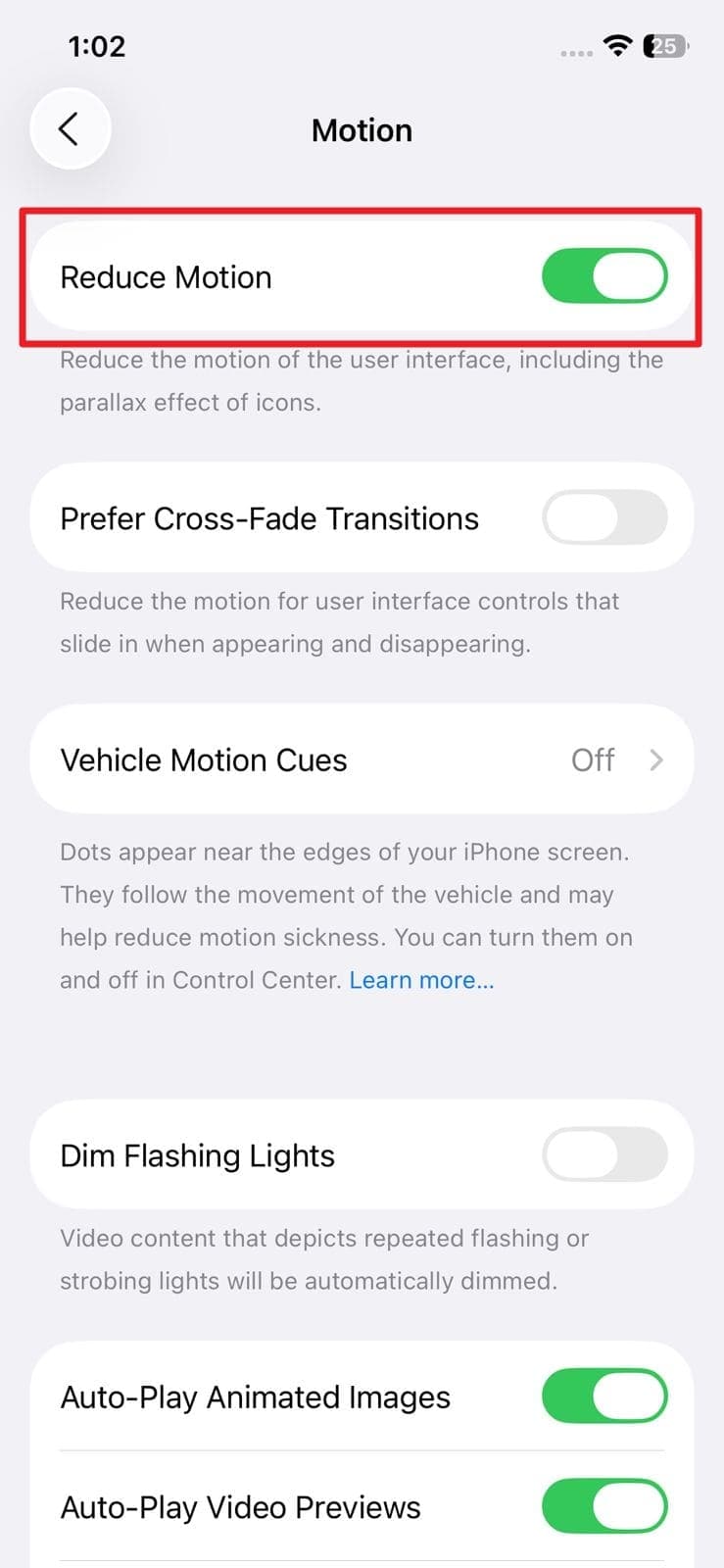
Solution 3. Attendre de futures mises à jour bêta : De nombreuses améliorations graphiques et de performances mobiles seront apportées avec le temps.
Bug 5. Ralentissement du clavier lors de la saisie
De nombreux testeurs bêta signalent un décalage, les lettres n'apparaissant pas immédiatement, puis s'affichant soudainement toutes en même temps. Ce « ralentissement du clavier » rend la messagerie ou la prise de notes difficile.
Solution 1. Réinitialiser le dictionnaire du clavier : Allez dans Réglages → Général → Transférer ou réinitialiser l'iPhone → Réinitialiser → Réinitialiser le dictionnaire clavier.
Solution 2. Désactiver la prédiction de texte et la correction automatique : Dans Réglages → Général → Clavier, désactivez « Prédictif » et « Correction automatique ».
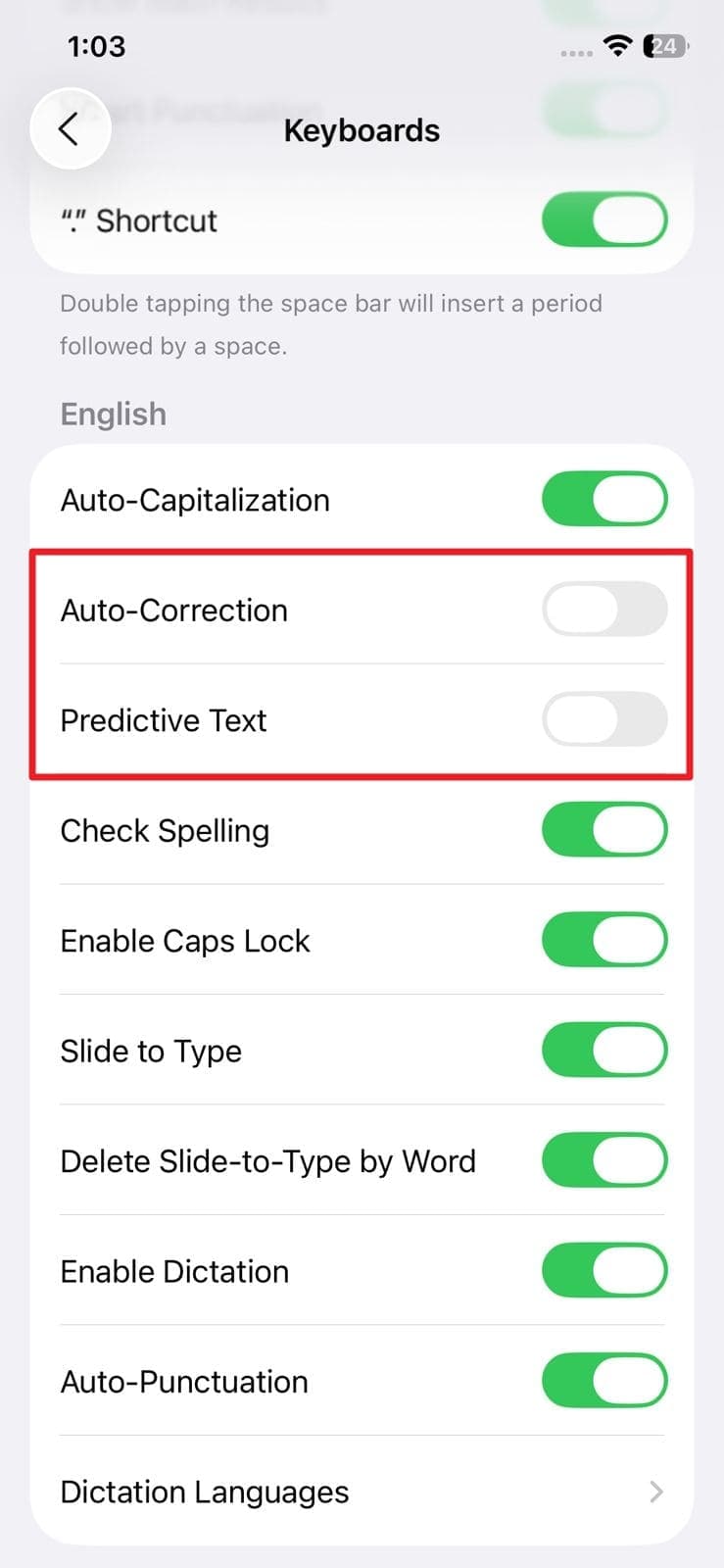
Solution 3. Passez au clavier par défaut : Optez pour le clavier natif si vous utilisez une application externe.
5 bugs de la mise à jour iOS 26 bêta
Problème 1. Erreur « Impossible de vérifier la mise à jour »
Certains utilisateurs signalent voir ce message de façon répétée dans Réglages → Général → Mise à jour logicielle. Cela a tendance à se produire à cause de problèmes de serveur ou de fichiers de mise à jour du firmware endommagés.
Solution 1. Redémarrez votre iPhone de force : Appuyez rapidement sur volume haut puis volume bas, puis maintenez le bouton latéral jusqu'à ce que le logo Apple apparaisse.
Solution 2. Réinitialisez les réglages réseau : Utilisez Réglages → Général → Transférer ou réinitialiser l'iPhone → Réinitialiser → Réinitialiser les réglages réseau.
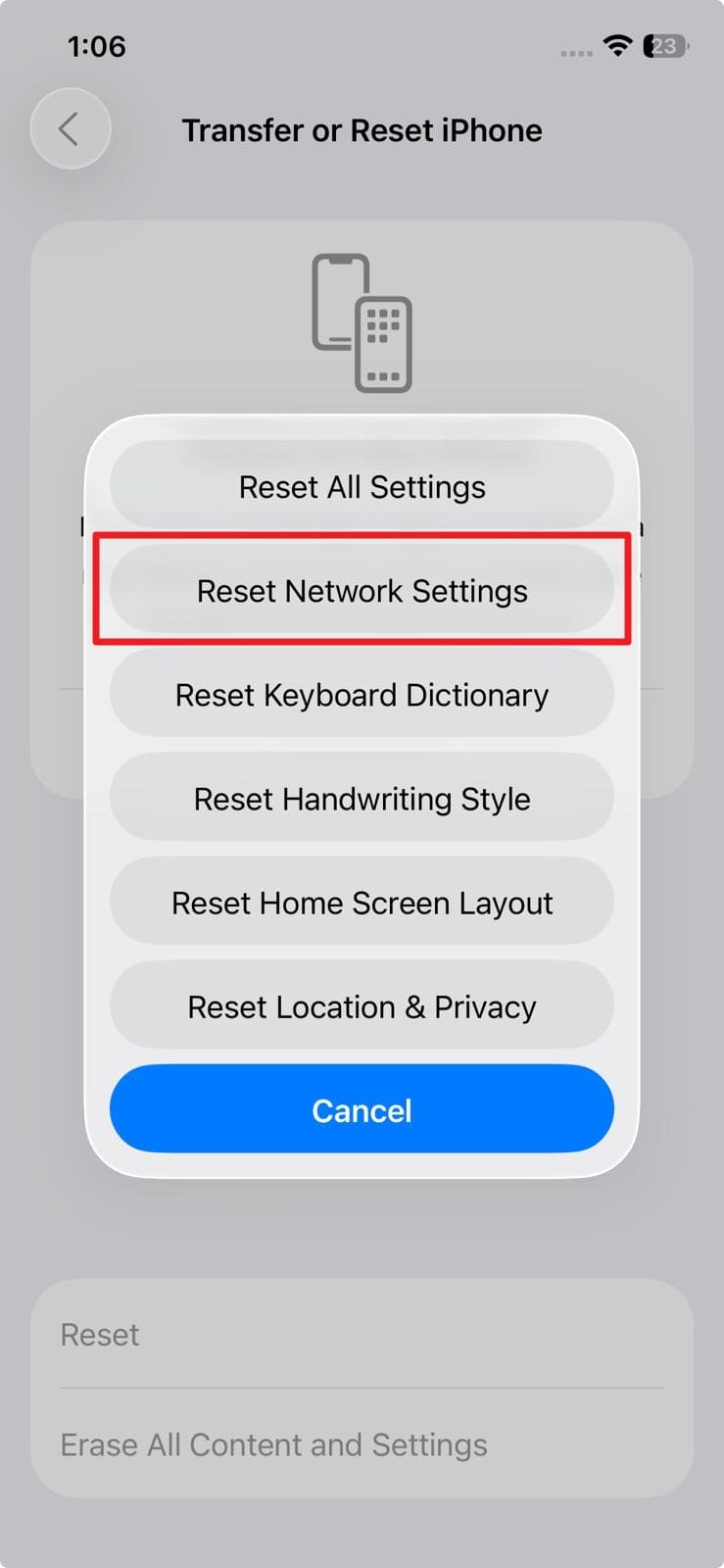
Solution 3. Vérifiez le statut du système Apple : Accédez à cette page officielle pour vous assurer que les serveurs à jour fonctionnent correctement.
Problème 2. Téléchargement de la mise à jour bloqué sur « Préparation de la mise à jour » ou « Vérification de la mise à jour »
Après le début du téléchargement, le processus se fige et l'installation ne commence jamais. Cela arrive souvent avec une connexion Wi‑Fi instable ou un espace de stockage faible.
Solution 1. Libérez au moins 12 Go d'espace : Utilisez Réglages → Général → Stockage iPhone pour supprimer de grandes applications ou fichiers.
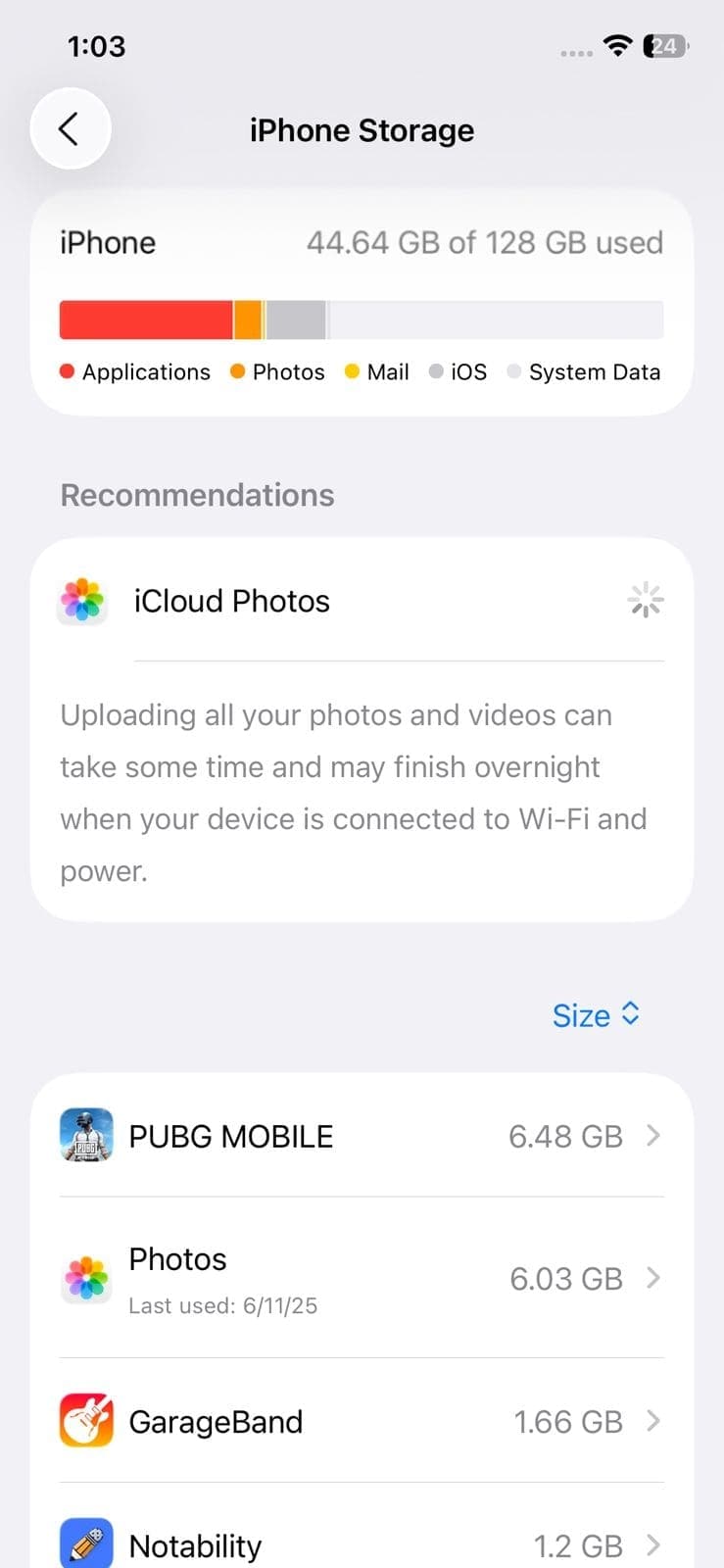
Solution 2. Assurez-vous d'avoir un Wi‑Fi fort et stable : Évitez d'utiliser le réseau cellulaire et assurez-vous que votre connexion est fiable.
Solution 3. Supprimez et retéléchargez la mise à jour : Allez dans Réglages → Stockage iPhone → Mise à jour logicielle → Supprimer la mise à jour, puis réessayez.
Problème 3. « Échec de la mise à jour logicielle » en cours d'installation
Le téléchargement de la mise à niveau iOS 26 s'achève, mais l'installation s'arrête avec un message d'erreur. Les causes peuvent aller d'une batterie faible et d'un réseau instable à des problèmes sur les serveurs Apple.
Solution 1. Chargez votre téléphone à plus de 50 % : Branchez-le avant de réessayer l'installation.
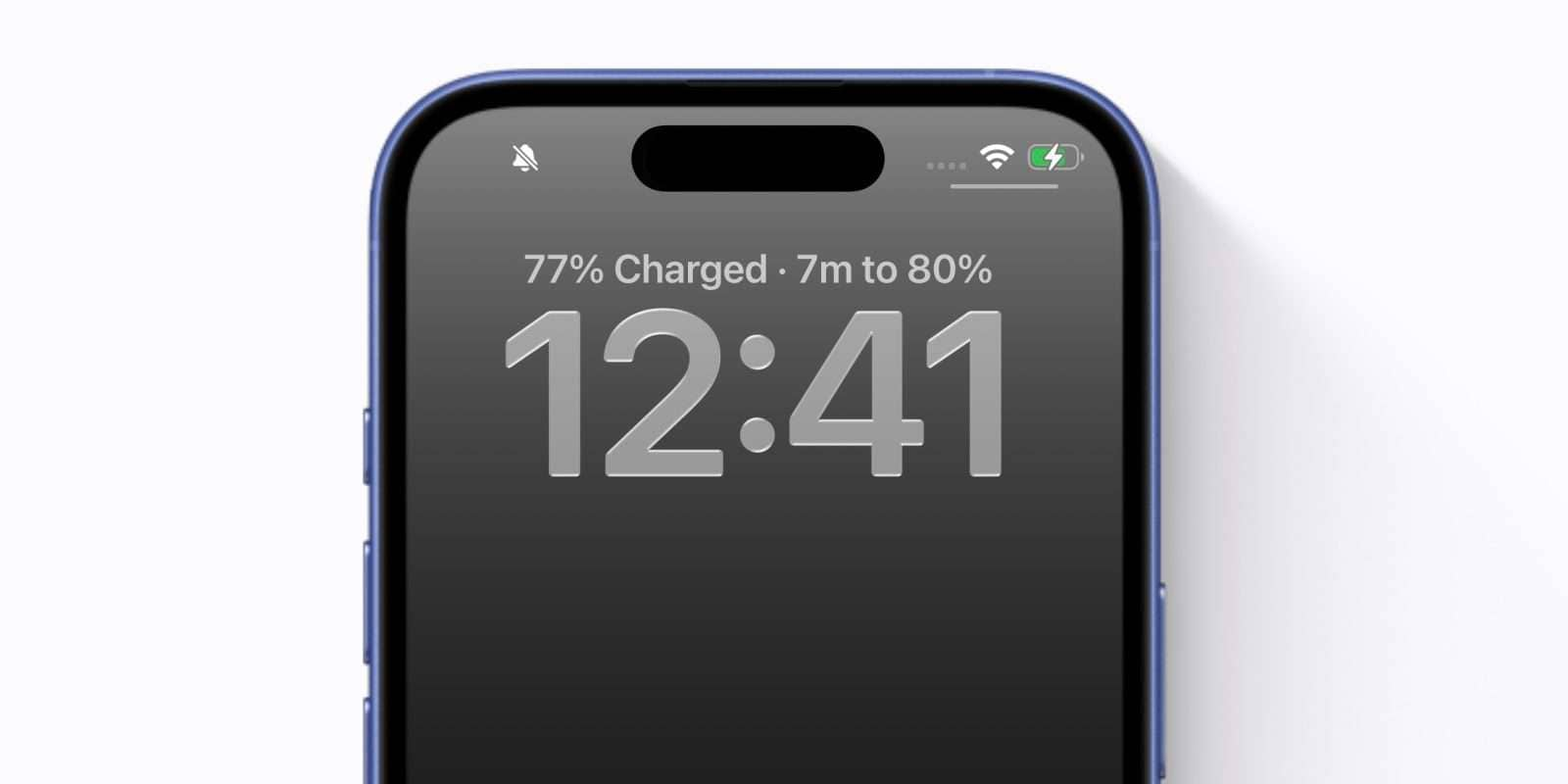
Solution 2. Changez de réseau ou redémarrez le routeur : Une connexion fraîche peut éviter les téléchargements corrompus.
Solution 3. Tentez l'installation manuelle via IPSW : Utilisez Finder ou iTunes sur un ordinateur pour installer directement la mise à jour.
Problème 4. La mise à jour iOS 26 n'apparaît pas dans les réglages
Malgré l'activation de la fonction de mise à jour bêta, la nouvelle bêta n'apparaît pas dans Mise à jour logicielle. Le système pense, pour une raison inconnue, qu'il utilise déjà la version la plus récente du firmware.
Solution 1. Activez/désactivez le Mode Avion : Un changement rapide peut déclencher la détection de la version bêta d'iOS 26
Solution 2. Déconnectez-vous puis reconnectez-vous à votre identifiant Apple : Utilisez Réglages → Votre nom → Se déconnecter, puis connectez-vous à nouveau.
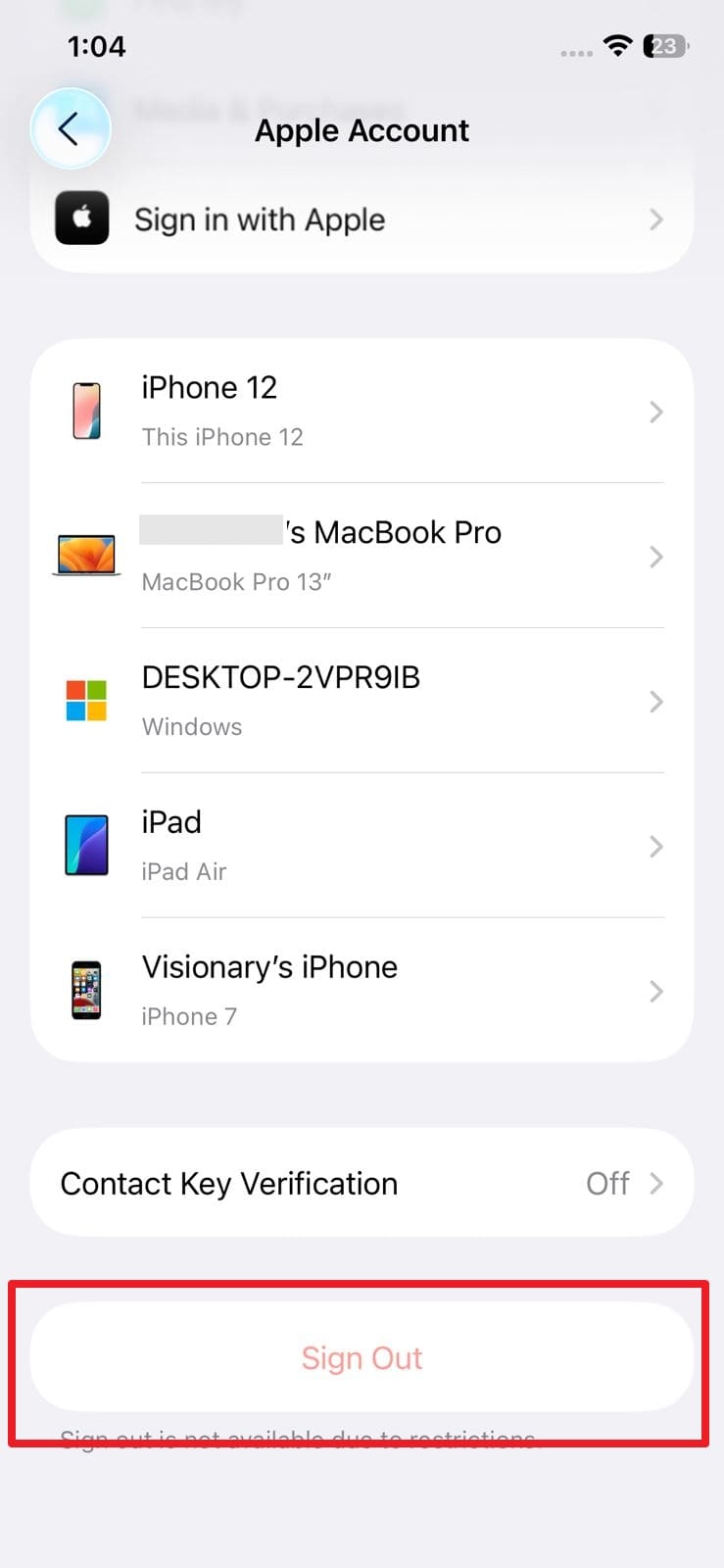
Solution 3. Forcez le redémarrage de votre iPhone : Cela aide à réinitialiser les services système liés aux mises à jour du micrologiciel.
Problème 5. Option Mode développeur absente après la mise à jour
Même après l'installation de la bêta d'iOS 26, certains utilisateurs ne trouvent pas l'option "Mode développeur" dans les réglages. Elle est nécessaire pour tester les applications et rechercher d'éventuels bugs dans la bêta iOS 26.
Solution 1. Patientez quelques minutes : Parfois un court laps de temps est nécessaire après la mise à jour pour que l'option apparaisse dans les réglages.
Solution 2. Redémarrez votre appareil : Redémarrez les services système requis pour le mode développeur.
Solution 3. En attendant la prochaine version bêta: Apple pourrait corriger ce problème dans la prochaine mise à jour bêta d'iOS 26.
Partie 2. Liste des erreurs iOS 26 Beta sur certains appareils
Vous pouvez remarquer un modèle lorsque nous examinons les dysfonctionnements possibles dans la version bêta de la dernière version du firmware iOS. Il suggère que de nombreux problèmes avec iOS 26 bêta sont spécifiques à certains appareils. La plupart d'entre eux sont généralement liés à des processus internes et nécessitent parfois des corrections plus approfondies du système. Voici quelques problèmes bêta liés à certains modèles d'iPhone:
| Modèle d'appareil iOS | Bugs/dysfonctionnements/problèmes signalés |
| iPhone 12 Series | ● Délai prolongé lors du déverrouillage de l'appareil |
| iPhone 13 et 13 Pro/Pro Max | ● Surchauffe et décalage lors de l'utilisation de la caméra ● Chauffage aléatoire, même en cas d'utilisation légère |
| iPhone 14 et 14 Pro/Pro Max | ● L'application caméra est lente ou instable dans les applications tierces ● Lag, bégaiement animé ou éléments d'interface utilisateur manquants |
| iPhone 15/15 Pro/Pro Max | ● Surchauffe persistante, même pendant une utilisation de base |
Partie 3. DésinstalleriOS 26 et restaurer une expérience iOS transparente par Dr.Fone Réparation du Système
Après avoir exploré la portée des problèmes de la version bêta iOS 26, il est devenu clair qu'il n'y a pas un correctif rapide pour tous les bugs. Bien que certains problèmes puissent être résolus avec le temps ou des modifications mineures aux paramètres, d'autres peuvent affecter sérieusement votre utilisation quotidienne. Lorsque les dysfonctionnements continuent ou rendent simplement votre iPhone difficile à utiliser, il peut être temps d'agir. Vous devriez envisager de sortir complètement de la version bêta.
Heureusement, il existe un moyen fiable de le faire sans aucun processus compliqué. Dr.Fone-Réparation du système (iOS) fournit un moyen direct de se débarrasser de la version bêta d'iOS 26, vous ramenant à une version stable du firmware. Il est conçu pour les personnes non technologiquement informées et offre une interface claire et guidée. Il utilise le langage le plus simple pour vous guider tout au long du processus de réparation ou de dégradation.
Vous pouvez être bloqué sur un écran figé, confronté à des plantages d'applications sans fin, ou vouloir simplement retrouver une expérience iOS fluide. Dr.Fone rend la transition sûre. Ce qui est formidable, c'est qu'il n'est pas nécessaire de jailbreaker ou de gérer les complications d'iTunes. Avec lui, vous pouvez reprendre le contrôle total de votre iPhone et profiter d'une expérience sans bug. De plus, il peut également mettre à niveau iOS, même vers les versions bêta.
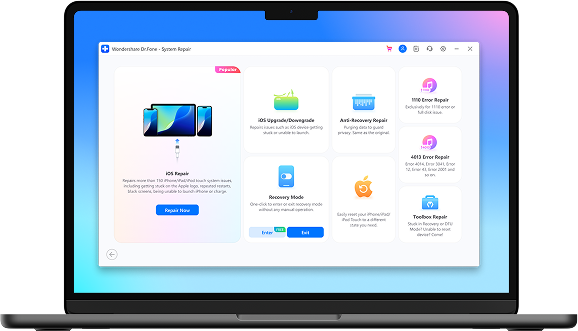
Guide pour supprimer la bêta d'iOS 26 et retrouver une expérience fluide
En choisissant ce programme robuste, vous facilitez grandement le processus et éliminez tout risque. De plus, aucun téléchargement ou configuration complexe de fichiers n'est nécessaire pour effectuer cette opération. Lorsque vous en avez assez des bugs de la bêta d'iOS 26, suivez ces étapes pour revenir à une version stable :
Étape 1. Accédez au menu Réparation du Système pour choisir Rétrograder iOS
Depuis la « Boîte à outils », localisez la fonctionnalité « Réparation du Système » après avoir lancé la dernière version de Dr.Fone. Sélectionnez ensuite « iOS » comme système d'exploitation et cliquez sur l'option « Mise à niveau/Rétrogradation d'iOS ».

Étape 2. Sélectionnez "Rétrograder iOS" et continuez avec la sauvegarde proposée
À ce stade, choisissez « Rétrograder iOS » lorsque l'écran suivant s'affiche et connectez votre iPhone. À partir de là, on vous demandera soit de sauvegarder votre téléphone avec Dr.Fone Basic, soit de cliquer simplement sur « Continuer » si une sauvegarde existe déjà.
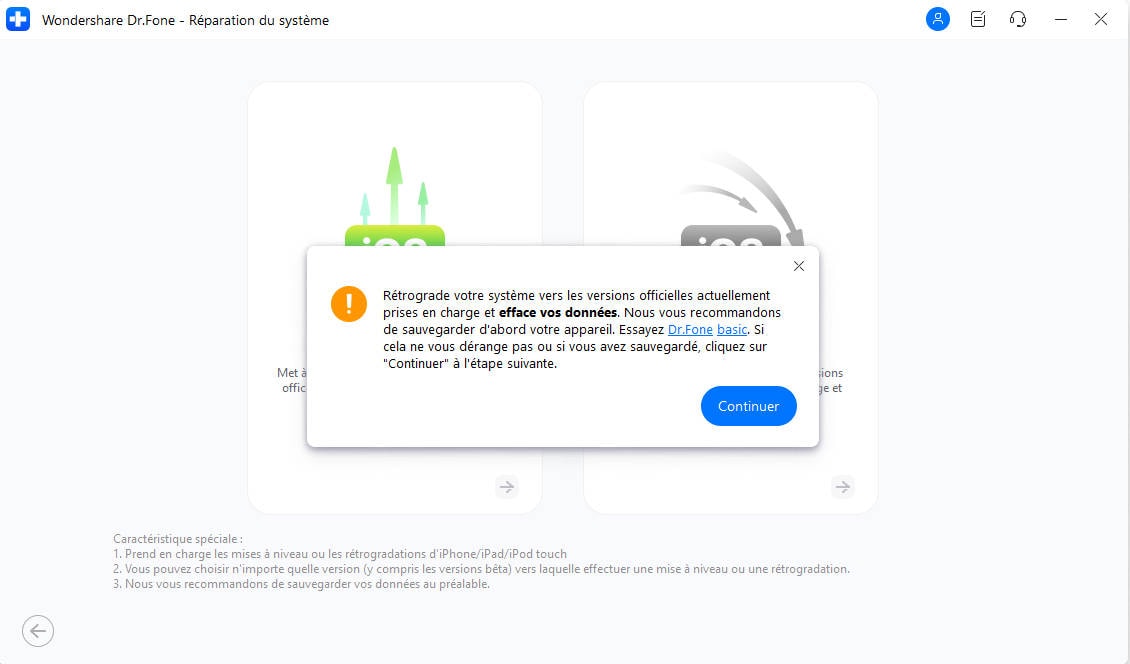
Étape 3. Sélectionnez la version du firmware adaptée à vos besoins
Une fois l'outil terminé d'identifier votre appareil, il affichera une liste des versions iOS disponibles. Ensuite, appuyez sur « Télécharger » à côté de celle que vous préférez et laissez le programme récupérer et vérifier le fichier.
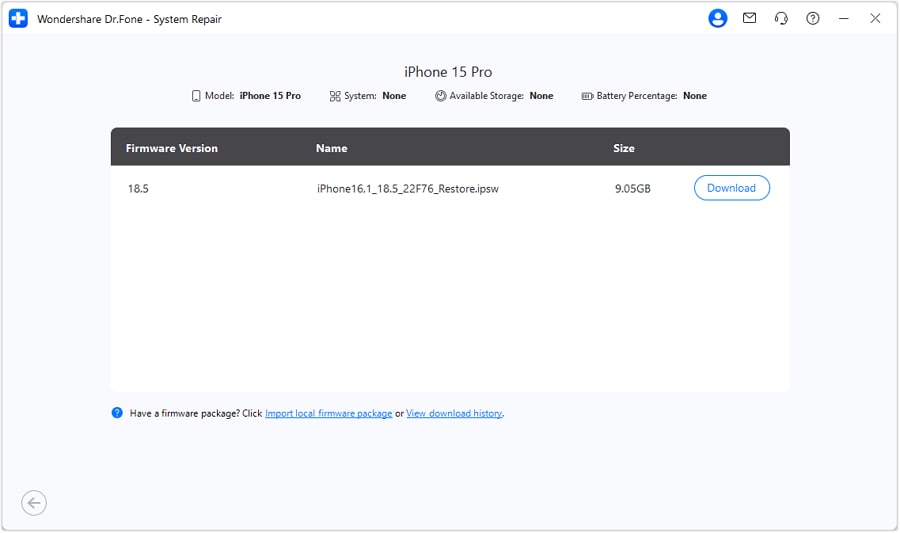
Étape 4. Lancez l'opération de rétrogradation vers un firmware stable
Enfin, cliquez sur « Réparer maintenant » et laissez le processus de rétrogradation débuter. À la fin, cliquez sur « Terminé » une fois que le système confirme que tout a été restauré avec succès.
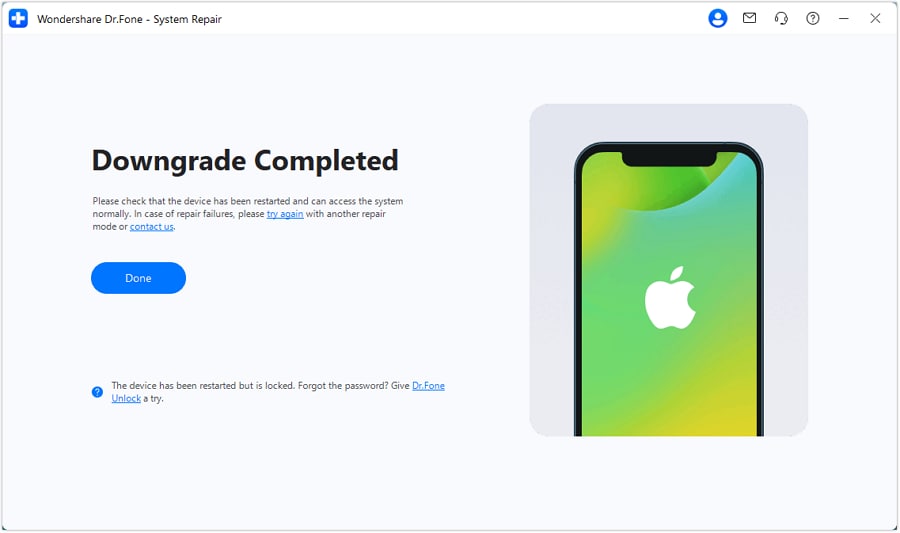
Conclusion
En résumé, essayer la nouvelle bêta d'iOS 26 peut être très amusant. Cependant, cela s'accompagne aussi de son lot de bugs, des plantages d'applications aux ralentissements de performance, et même des dysfonctionnements système. Certains peuvent être éliminés facilement, mais d'autres peuvent rendre le téléphone presque inutilisable. Ainsi, savoir quand il vaut mieux attendre une nouvelle bêta et quand revenir en arrière reste crucial.
Dr.Fone – Réparation du système (iOS) est la méthode la plus simple pour retrouver un firmware stable lorsque les soucis d'iOS 26 bêta deviennent trop importants. Sans jargon technique ni complications, il vous aide à rétrograder en toute sécurité et à profiter de la fiabilité du logiciel officiel à nouveau.













